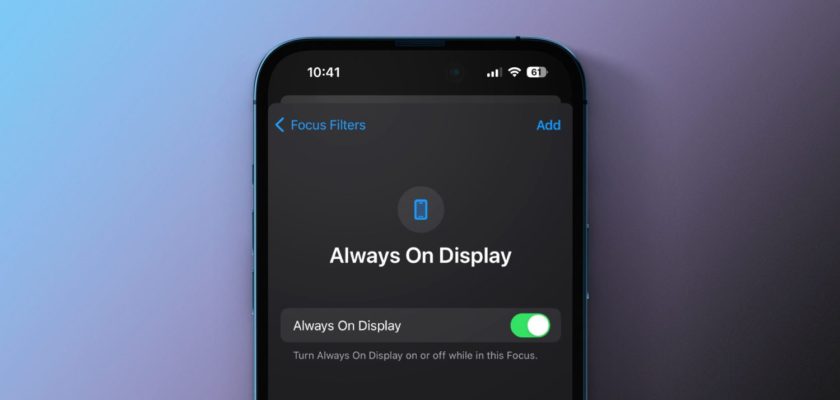Trotz der begrenzten anfänglichen Markteinführung arbeitet Apple kontinuierlich an der Verbesserung Always-on-Anzeigefunktion auf dem iPhone-Bildschirm Durch aufeinanderfolgende Systemaktualisierungen. Nachdem die Funktion eingeführt wurde, gab es nicht viel Flexibilität, sie anzupassen, und die ersten Anpassungen erfolgten mit einem Update iOS 16.2. Benutzern war es gestattet, farbige Hintergründe und Benachrichtigungen zu deaktivieren, und mit Aktualisierungen enthielt die Funktion mehrere Anpassungen, darunter die Möglichkeit, einen automatischen Vorgang zu planen/oder durchzuführen, wenn die Funktion „Immer eingeschaltete Anzeige“ über Fokusfilter aktiviert ist. Der Vorteil der Aktivierung solcher automatischer Aktionen besteht darin, dass Sie sich zunächst keine Sorgen darüber machen müssen, dass der Akku schnell leer wird, und ein Gleichgewicht zwischen der Nutzung der Vorteile, einer effektiveren Verwaltung des Akkuverbrauchs und der Bereitstellung von Zeit für die Aktivierung der Funktion und die Steuerung ihres Verhaltens herstellen. Unabhängig davon, ob Sie ein iPhone 14 Pro oder iPhone 15 Pro besitzen oder Ihren Bildschirm noch nie zuvor angepasst haben, zeigt Ihnen diese Anleitung, wie Sie Always-On Display automatisieren können, unabhängig von Ihrem iPhone-Modell.
So richten Sie mithilfe von Fokusfiltern eine automatische Always-on-Display-Steuerungsaktion ein
◉ Zuerst müssen Sie auf iOS 16.4 oder höher aktualisieren.
◉ Gehen Sie zu „Einstellungen“, wählen Sie „Fokus“ und wählen Sie dann einen vorhandenen Fokus aus oder erstellen Sie über das Pluszeichen oben einen neuen Fokus. Hier wählen wir „Arbeitsfokus“.
◉ Wischen Sie nach unten und klicken Sie unter „Fokusfilter“ auf „Filter hinzufügen“ (siehe Abbildung unten).
◉ Wählen Sie unten die neue Option „Immer angezeigt“.
◉ Die Standardeinstellung ist „Ein“. Klicken Sie dann in der oberen Ecke auf „Hinzufügen“.
◉ Stellen Sie für die automatische Steuerung sicher, dass Sie die intelligente Aktivierung aktivieren oder einen Zeitplan für den Fokus festlegen, den Sie dem permanenten Modus hinzugefügt haben (direkt über den Fokusfiltern).
◉ Sie können den Always-on-Display-Ein- oder Ausschaltfilter auch mit verschiedenen Sperrbildschirmen verknüpfen, indem Sie ihn mit dem Fokusmodus verknüpfen (drücken Sie lange auf den Sperrbildschirm und tippen Sie dann auf Fokus).
◉ Wechseln Sie in einen anderen Fokusmodus und stellen Sie den Modus „Immer eingeschaltete Anzeige“ auf „Aus“, um eine automatische Steuerung der Funktion zu ermöglichen.
Immer aktive Display-Verknüpfungen
Zusätzlich zur Siri-Unterstützung können Sie über die Shortcuts-App auch eine Always-On-Display-Steuerung einrichten:
◉ Öffnen Sie die Shortcuts-Anwendung.
◉ Klicken Sie auf das +-Zeichen in der oberen Ecke.
◉ Wählen Sie Aktion hinzufügen.
◉ Oder verwenden Sie die Suche, um „Always On Display einstellen“ zu finden.
◉ Klicken Sie auf das blaue Wort „Turn“ oder „Play“, um anzupassen, was passieren soll, wenn Sie die Verknüpfung ausführen.
◉ Klicken Sie oben auf „Fertig“, um Ihre neue Verknüpfung hinzuzufügen.
Auf diese Weise können Sie das Always-On-Display anpassen, sein Verhalten steuern und es ganz einfach ein- und ausschalten, wann immer Sie möchten.
Quelle: